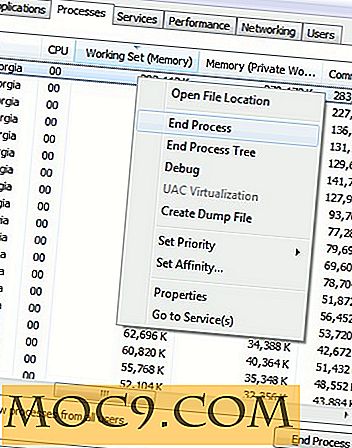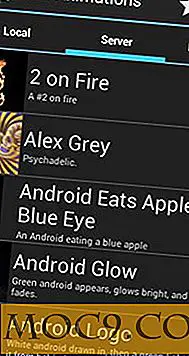Gør en Raspberry Pi Music Machine
Raspberry Pi er en fantastisk og alsidig lille kreditkort-størrelse computer, der kører Linux. Det kan være en Minecraft Server, kan være en stationær pc, kan køre retro spil og kan være en tv-boks til HD-tv, men det kan også være et meget sofistikeret og alsidigt hjemmemusiksystem.
I denne artikel ser vi på at bruge Volumio-systemet til at gøre din Raspberry Pi til et hjemmebiograf med hjemmebiograf, der afspiller musik fra hukommelsestifter og internetradio og streaming musik fra din stationære Mac eller pc.
Tak for musikken
Volumio (tidligere kendt som RaspyFi) er en fantastisk multi-platform HiFi musikafspiller software, som bruges på Raspberry Pi, muliggør afspilning fra USB-sticks og NAS- eller netværksdrev. Softwaren gør RasPi til en musikafspiller via en Digital Audio Converter eller DAC, ellers kendt som et lydkort.
For at blive sat op til dette projekt skal du have en Raspberry Pi (enhver model vil gøre), men det skal være forbundet til netværket enten via wifi dongle eller ethernet-kabel, hvis det er tilgængeligt. Du skal også have en DAC, og vi snakker om det om et øjeblik. Du har brug for nogle højttalere eller en HiFi, selvfølgelig. Du skal også bruge et SD-kort til at brænde softwaren til, og du skal bruge noget med en webbrowser på den.
Oprettelse af afspilleren
For at downloade og installere diskbilledet, følg dette link.

Når du har downloadet filen, skal du brænde billedet til et SD-kort med dit valg af brænder. På Windows kan du bruge Win32 Disk Imager, og på Mac har du Apple Pi Baker.
Følg anvisningerne for billedbrænderen for at sætte Volumio-billedet på SD-kortet. Sæt kortet i RasPi.
Off a Bucks DAC
Du har to valg af DAC til at håndtere lydproduktionen. Enten går du med en USB DAC som denne eller den ene, men pas på hvad du køber, fordi de har tendens til at være summende med strømnettet, medmindre de er fuldt kompatible eller dyre nok. Eller du kan vælge en piggyback bord via GPIO stikkontakten.
Jeg kan ikke høre dig
Når du har software og en passende DAC installeret, er alt, der er tilbage, at vedhæfte højttalere til DAC. Enhver anstændig pc højtalere vil gøre, men selvfølgelig sørg for at de har et respektabelt dynamisk område, eller du vil spilde de penge, du brugte på en dyr DAC. Regelmæssige pc-højttalersystemer kan være gode, men hvis du har et valg, gå med noget, der har en separat subwoofer eller baskasse, som oftest afbilledet som en højttalerboks og to små højttalere.
Nu er du klar til at spille musik.

Tænd for Pi. Du kan vedhæfte en HDMI-skærm for at se indlæsningen, men Volumio-opsætningen er designet til at fungere uden en skærm. Foruden at tilslutte en skærm kan lyden komme ud af skærmen eller tv-højttalerne i stedet for at adskille.
Når softwaren er indlæst, og den er konfigureret korrekt, hører du lidt musikalsk melodi for at fortælle dig, at den er i gang. Nogle gange lyder det ikke, men måden du er sikker på, er at se på kontrolpanelet.
Roll tape
Forudsat at du ikke har tilsluttet et HDMI-kabel (som vil lede lyden til HDMI-skærmen eller tv'et), skal systemet indstille sig selv for de højttalere og DAC du har tilsluttet. Når du har konfigureret det, så længe det er det samme næste gang du tænder det, så vil det gøre hvad det gjorde sidste gang.
Men hvis noget ikke virker, skal du konfigurere Volumio. For at komme ind på kontrolpanelet skal du bruge web-brugergrænsefladen. Få noget med en webbrowser, computer, telefon eller tablet og indtast
volumio.local /
Dette vil tage dig til webgrænsefladen til systemet. Hvis det af en eller anden grund ikke tager dig der, skal du indtaste Pi-adressen (som du måske ved nu, men hvis du ikke kan se den, hvis du tilslutter en skærm og ser Volumio-indlæsningssekvensen ).

De tre faner nede på bunden er til Browsing din database kilder, afspilning af musik og afspilning af dine melodier. Browsing viser dig tilgængelige kilder til melodier, enten USB, Webradio eller NAS, afhængigt af det, du har tilsluttet. Afspilning giver dig mulighed for at se, hvilken melodi der afspilles lige nu. Afspil, Pause og Stop, hoppe til næste melodi, og skift lydstyrke og spring gennem det aktuelle spor ved hjælp af de to cirkulære kontroller. Afspilningsliste viser dig en liste over de melodier, du har i køen, og giver dig mulighed for at vælge den du vil afspille.

Okay, lad Pi se din mappe af melodier.
Det er godt at dele
For at få adgang til melodierne på din stationære computer med Raspberry Pi, skal du først dele den. Gå til din stationære computer og vælg den mappe, du vil dele. Følg vejledningen nedenfor.
Følg disse instruktioner på Windows. Følg disse instruktioner på Mac'en. For andre filsystemer og operativsystemtyper, google " Del en mappe på "
Når din musikmappe er delt på netværket, skal du gå tilbage til din Volumio-webbrugerkonfiguration (måske endda genstarte den) og kontrollere, om mappen vises som en NAS. Hvis det vises på fanen "Gennemse", skal du klikke på vælg knappen til højre og vælge at opdatere kilden. Dette begynder derefter at udfylde listen med mapper og melodier, så du kan indsætte i din spilleliste.

Hvis du ikke vil streame musik fra dit skrivebord, kan du enten afspille webradio eller tilføje spor fra et USB-drevdrev, der er sat i en af RasPis USB-porte.
Tryk på Afspil
Nu er alt, hvad der er tilbage, at spille nogle melodier.
Gå til fanen Gennemse og enten klik på USB eller klik på NAS (dette fører dig til din melodi-mappe på dit skrivebord).
Naviger gennem mapperne og klik på vælgerknappen til højre for det spor eller den mappe, du vil tilføje, og klik på Tilføj eller Tilføj og Afspil fra rullemenuen.
Tryk på Afspil og nyd. Når du er færdig med Volumio, som med alle Pi-apps, skal du sørge for at lukke maskinen ned graciøst ved hjælp af menupunktet Slå fra, i stedet for bare at vende omskifteren.

Og glem ikke, samt tilslutning af højttalere til Pi, for at nyde musikken kan du også tilslutte hovedtelefoner.
Har du spørgsmål til opsætning af RasPi-maskine, bedes du kontakte os i kommentarerne nedenfor.